U kunt, als u wilt, toetsenbord toevoegen op iPhone-apparaat. Er is niets eenvoudiger. Je kan ook Activer ou désactiver dynamische invoerfuncties zoals autocorrectie bijvoorbeeld of voeg een nieuw toetsenbord toe zodat je in de taal van je keuze kunt schrijven (en profiteer dus van de symbolen die specifiek zijn voor de gekozen taal). Merk op dat het ook mogelijk zal zijn om verander de lay-out van je iPhone-toetsenbord, zodat het zo ergonomisch mogelijk is. Daarom vindt u in dit artikel de verschillende stappen die u moet volgen om een toetsenbord aan uw iPhone-apparaat toe te voegen. Goed lezen!
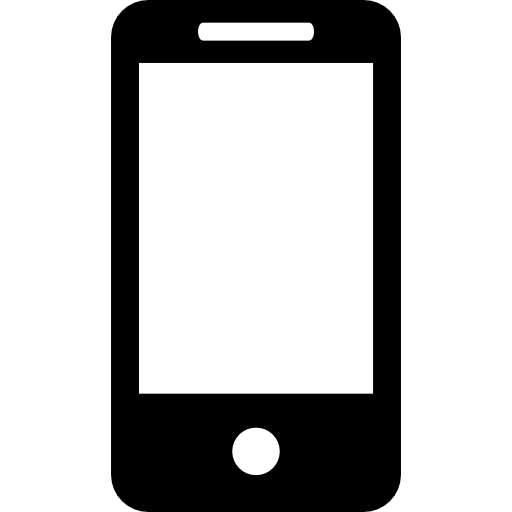
De te volgen stappen om een toetsenbord toe te voegen aan een iPhone-apparaat
Hier zijn de stappen die u moet volgen om:toetsenbord toevoegen op een iPhone-apparaat en dus in de taal (of talen) van uw keuze kunnen schrijven. Weet dat het mogelijk zal zijn omvoeg meerdere toetsenborden toe voor verschillende talen: uw iPhone zal automatisch de taal wijzigen volgens de taal die het meest wordt gebruikt.
- Tot ziens in het spel instellingen vanaf uw iPhone
- pers General
- pers Toetsenbord
- pers Voeg een toetsenbord toe
- Kies het toetsenbord dat bij je past uit de lijst die op het scherm van je Apple-apparaat verschijnt
U kunt de toetsenbordinstellingen ook configureren door het schermtoetsenbord van uw iPhone-apparaat aan te passen. Het zal dan mogelijk zijn om sneltoetsen maken om toegang te krijgen tot verschillende opties zoals: toets herhaalsnelheid: bijvoorbeeld. U kunt het toetsenbord van uw iPhone ook configureren om alleen hoofdletters weergeven, om uw toetsenbordinstellingen te configureren of om uw iPhone-apparaat te bedienen met een extern toetsenbord (wat erg handig kan zijn als je touchscreen niet meer optimaal werkt).

